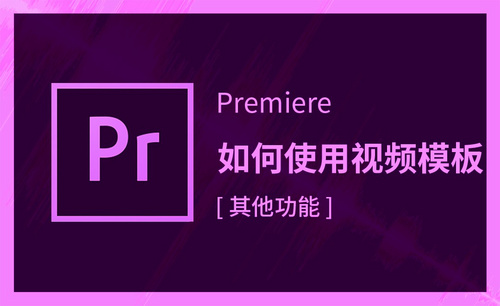已经做好的ppt如何换模板?
发布时间:2021年01月22日 11:28
ppt演示文件的模板用的好,也能体现ppt文件的编辑功力。你知道已经做好的ppt如何换模板吗?因为有的时候ppt做好后可能会遇到需要换统一的模板,但是重新做,或一页页复制粘贴很耗费时间。下面来介绍下一次性更换ppt所有页面模板的方法,想要学习的朋友可以来了解一下。
点击看中的ppt顶部视图按钮,如下图。
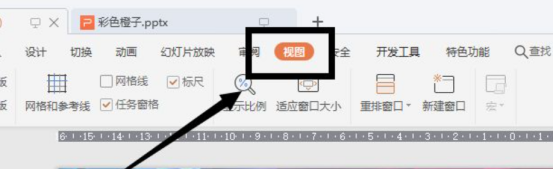
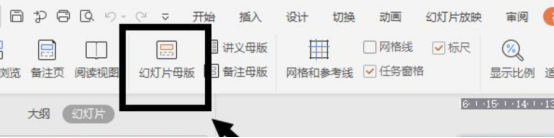
点击幻灯片母版,如下图。
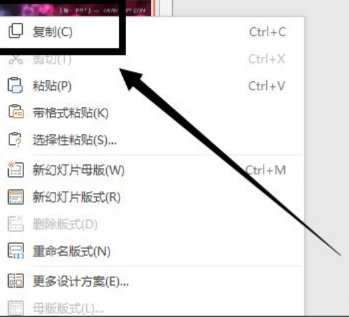
鼠标右键点击左侧母版,选择复制,如下图。
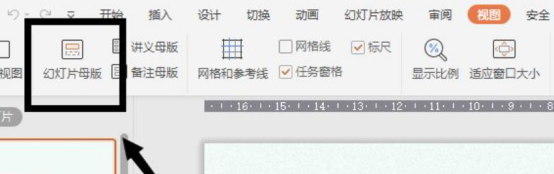
点击需要改变的ppt视图——幻灯片母版,如下图。
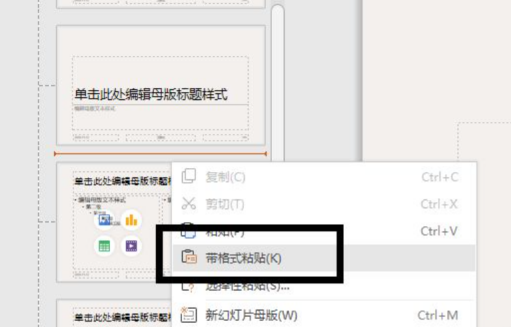
在左侧点击鼠标右键,选择带格式粘贴,如下图。
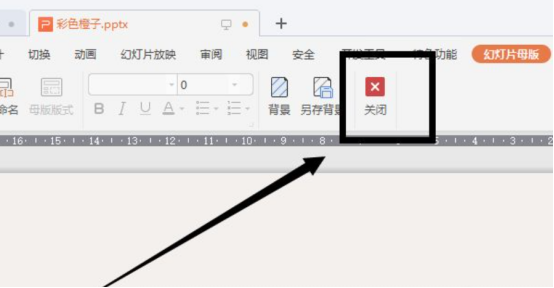
点击关闭,如下图。
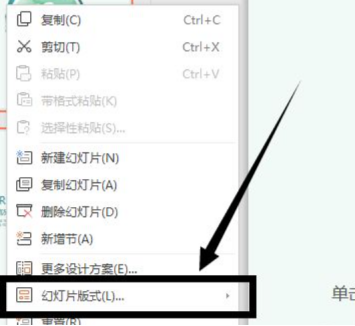
点击键盘上ctrl+A,全选幻灯片,点击鼠标右键幻灯片版式,如下图。
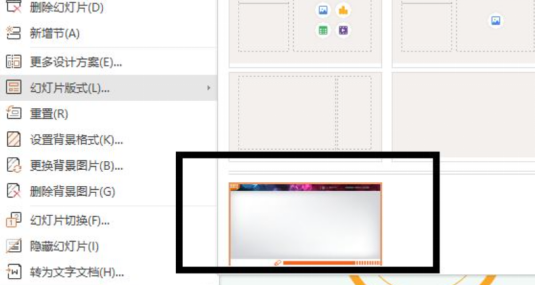
在右侧列表中选择先粘贴过来的版本,如下图。
这样一来,整个ppt就换成了统一的模板。那么关于已经做好的ppt如何换模板,小编就介绍到这里了,小伙伴们是否学会了呢?
可以说由于ppt在日常工作与生活中的广泛用途,会制作ppt成为了当前社会的必备技能。同时,ppt作为辅助表达、对外演示的工具,其视觉效果也体现了一个人的审美品味和对观众的尊重,在商务场合,更代表了企业形象!
总之,ppt是辅助表达的工具。我们学习ppt的制作技能,是因为在工作中要使用到它。如:工作汇报、产品介绍、培训课件、宣传策划等,甚至有的求职人员采用ppt的方式制作简历,相信也会给自己增色不少。所以,小伙伴们请抓住合适的机会好好学习吧!让我们一起加油。
本篇文章使用以下硬件型号:联想小新Air15;系统版本:win10;软件版本:PPT2016。